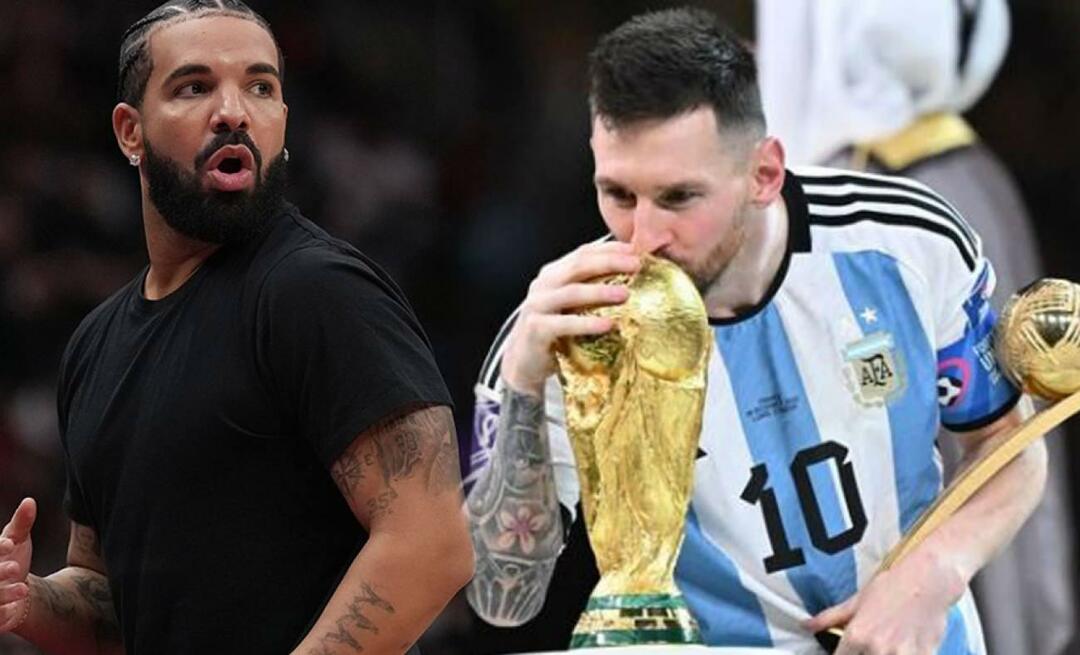Como verificar os recursos de energia compatíveis com o PC no Windows 11
Microsoft Windows 11 Herói / / April 02, 2023

Última atualização em

Deseja definir as configurações de energia do Windows 11? Você precisará saber quais opções estão disponíveis (e como entendê-las). Este guia irá explicar.
Um dos (muitos) benefícios do Windows 11 é o suporte que ele oferece para vários estados de energia. O Windows 11 pode lidar com muitos estados, conforme descrito pela configuração avançada e interface de energia (ACPI) especificações de padrão aberto.
Graças ao ACPI, você não precisa se preocupar com os estados de energia se puder ligar, desligar ou reiniciar o PC. Também é essencial para alguns usuários gerenciar quando vai dormir, desligue ou reinicie o PC, ou colocá-lo em modo de hibernação.
Ainda assim, você pode se encontrar em uma situação em que deve verificar os recursos de energia suportados pelo PC no Windows 11. Veja como fazer isso e o que eles significam.
Verifique os recursos de energia suportados pelo PC no Windows 11
Para ver quais recursos de energia são suportados pelo hardware do seu PC, você pode executar um comando via PowerShell e obter os resultados instantaneamente.
Para verificar se o seu PC com Windows 11 possui recursos de energia compatíveis:
- aperte o tecla do Windows no teclado para abrir o menu Iniciar.
- Procurar PowerShell e selecione Executar como administrador da coluna da direita.
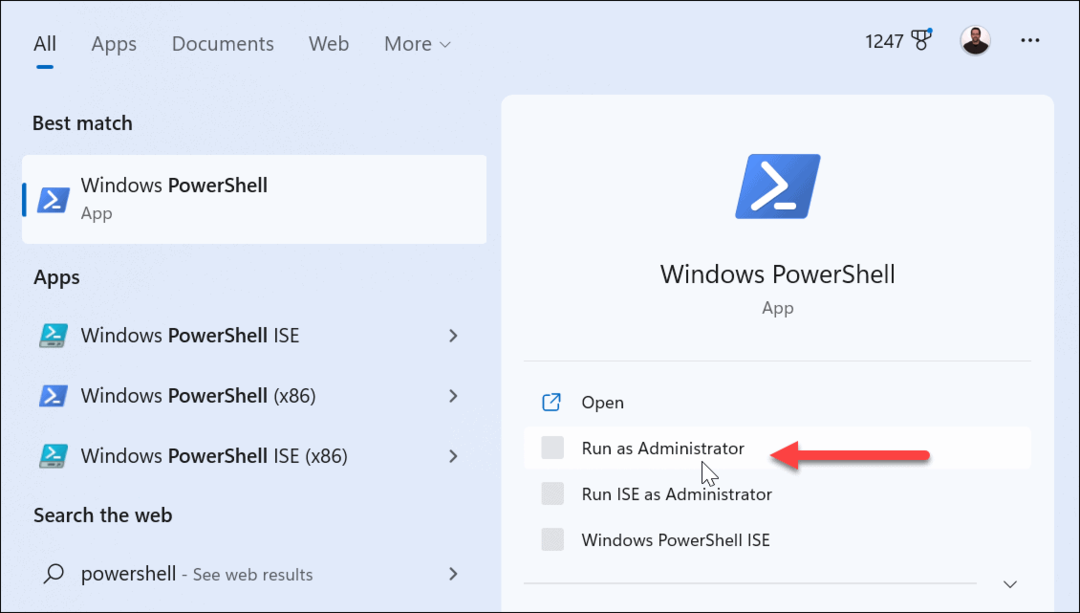
- Com o PowerShell aberto, digite o seguinte comando e pressione Digitar no seu teclado:
powercfg /availablesleepstates
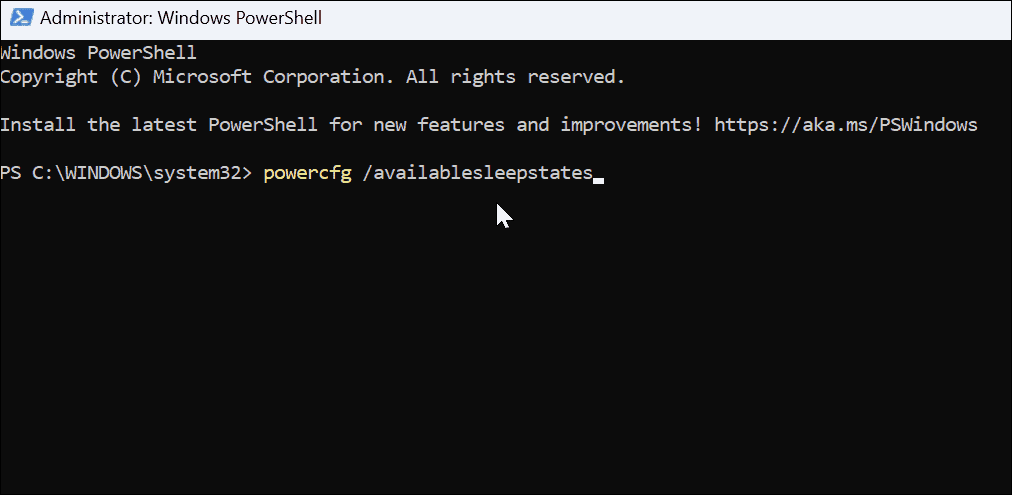
- Depois de executar o comando, você obterá uma lista dos estados de energia suportados em seu computador.
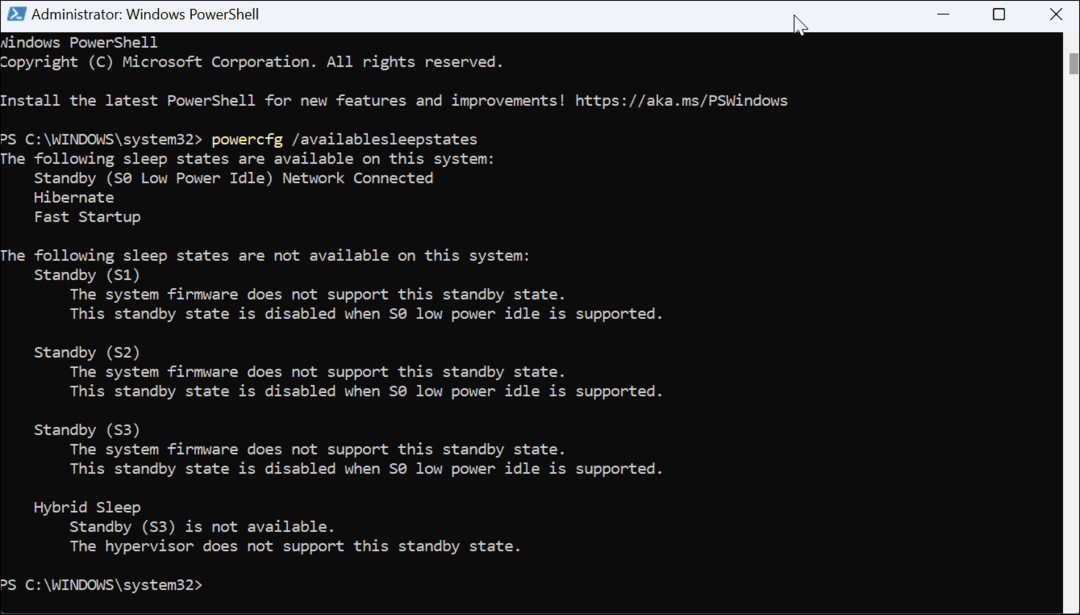
O que significam os códigos de estado de energia
Agora, é importante observar que os códigos de energia que você recebe variam entre os dispositivos. Você também notará que alguns estados de energia não são suportados ao examinar sua lista. No entanto, você ainda poderá ver o que não é compatível.
Aqui está uma lista dos estados de energia e o que você precisa saber:
- S0 (estado de energia de trabalho) é o estado de energia de trabalho e indica que o dispositivo pode ser usado.
- S0 (modo de baixo consumo de energia) significa algum Sistema em um chip Os dispositivos (SoC) apresentam ociosidade de baixa potência, no entanto, os sistemas podem alternar rapidamente de estados de baixa para alta potência em eventos específicos.
- S1, S2 e S3 (estado de suspensão) são recursos de estado de suspensão de baixa energia. Os computadores aparecerão offline, mas a memória continua funcionando, permitindo que o PC seja retomado rapidamente. Além disso, componentes periféricos como teclado, mouse e unidades USB permanecerão ativos.
- S5 (estado de energia Soft Off) indica um estado em que o dispositivo será totalmente desligado durante uma reinicialização.
- G3 (estado de desligamento mecânico) descreve quando o dispositivo é desligado.
Opções de energia no Windows 11
Esse processo pode parecer uma informação seca para obter do seu PC com Windows 11. No entanto, eles descrevem como seu sistema lida com a energia, o que pode ser útil em muitos casos. Por exemplo, se nada mais, você pode precisar dos dados para fornecer ao seu pessoal de TI ou ao ligar para o suporte técnico do fabricante.
Existem outras configurações de energia que você pode configurar no Windows 11. Por exemplo, aprenda a criar um plano de energia personalizado ou confira fazendo o seu laptop mais rápido com o modo de energia do Windows 11. Você também pode estar interessado em métodos para melhorar a duração da bateria no Windows 11 ou como verifique o tempo restante da bateria.
Como encontrar a chave de produto do Windows 11
Se você precisar transferir sua chave de produto do Windows 11 ou apenas precisar fazer uma instalação limpa do sistema operacional,...
Como limpar o cache, os cookies e o histórico de navegação do Google Chrome
O Chrome faz um excelente trabalho ao armazenar seu histórico de navegação, cache e cookies para otimizar o desempenho do navegador online. O dela é como...
Correspondência de preços na loja: como obter preços on-line enquanto faz compras na loja
Comprar na loja não significa que você tenha que pagar preços mais altos. Graças às garantias de equiparação de preços, você pode obter descontos on-line ao fazer compras em...